第一节 路径的基本概念
在Photoshop CS3中,路径的实质是以矢量方式定义的线条轮廓,它可以是一条直线、一个矩形、一条曲线以及各种形状的线条,这些线条可以是闭合的,也可以是不闭合的。
一、路径的作用
路径是可以转换为选区或者使用颜色填充或描边的轮廓。形状的轮廓是路径,通过编辑路径的锚点,可以很方便地改变路径的形状。
在Photoshop中使用形状工具时,可以使用3种不同的模式进行绘制。在选定形状或钢笔工具时,可通过选择选项栏中的图标来选取一种模式。
在Photoshop中引入路径的作用可概括为以下4点:
(1)使用路径功能可以将一些不够精确的选区转换为路径后再进行编辑和微调,完成一个精确的选区后再转换为选区使用。
(2)可以更方便地绘制复杂的图像,如人物、卡通的造型等。
(3)利用填充路径与描边路径命令可以创建出许多特殊的效果。
(4)路径可以单独作为矢量图输入到其他矢量图处理程序中。
二、锚点、方向线和方向点
下面介绍一些有关路径的概念。
(1)锚点:路径上带有方形格子的点,即为锚点,如图6.1.1所示。
(2)平滑点:平滑点是将线段和另一个线段以弧线连接起来的点,用户只要拖动线段即可添加一个平滑点,如图6.1.2所示。
(3)方向线和方向点:在曲线段上,每个选中的锚点显示一条或两条方向线,方向线以方向点结束,如图6.1.3所示。
(4)角点:用户在绘制了一条曲线后,按住“Alt”键拖动平滑点,可将平滑点转换成带有两个独立方向线的角点,然后在不同的位置拖动,将创建一个与先前曲线弧度相反的曲线,在这两个曲线段之间的点就称为角点,如图6.1.4所示。

图6.1.1 锚点

图6.1.2 平滑点
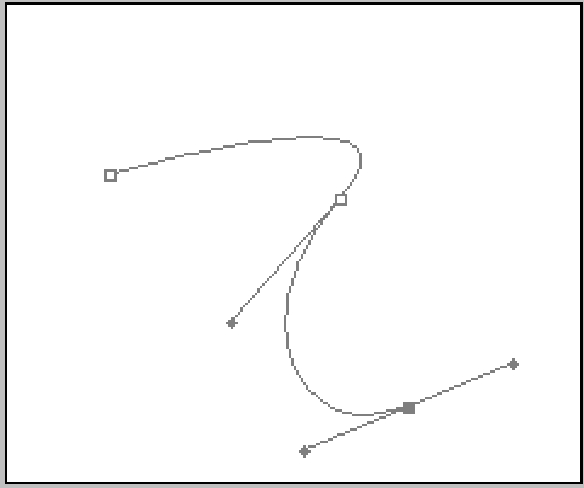
图6.1.3 方向线和方向点

图6.1.4 角点
当在平滑点上移动方向线时,将同时调整平滑点两侧的曲线段。路径可以是闭合的,没有起点和终点(如圆圈),也可以是开放的,有明显的终点(如波浪线),如图6.1.5所示。

图6.1.5 闭合路径与开放路径
三、路径面板
路径面板中列出了存储的所有路径、当前工作路径和当前矢量蒙版的名称和缩览图。通过路径面板可以执行所有有关路径的操作。选择“窗口”→“路径”命令,即可打开路径面板,如图6.1.6所示。

图6.1.6 路径面板
路径面板中的各项功能介绍如下:
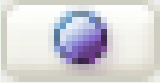 :单击此按钮,可将当前的前景色、背景色或图案等内容填充到路径所包围的区域中。
:单击此按钮,可将当前的前景色、背景色或图案等内容填充到路径所包围的区域中。
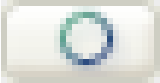 :单击此按钮,可用当前选定的前景色对路径描边。
:单击此按钮,可用当前选定的前景色对路径描边。
 :单击此按钮,可将当前选择的路径转换为选区。
:单击此按钮,可将当前选择的路径转换为选区。
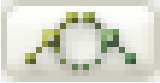 :单击此按钮,可将当前选区转换为路径。
:单击此按钮,可将当前选区转换为路径。
 ,单击此按钮,可删除当前选中的路径。
,单击此按钮,可删除当前选中的路径。
下面简单介绍路径面板的操作。
(1)选择或取消路径。如果要选择路径,可在路径面板中单击相应的路径名,一次只能选择一条路径;如果要取消选择路径,在路径面板中的空白区域单击或按回车键即可。
(2)更改路径缩览图的大小。单击路径面板右上角的 按钮,从弹出的菜单中选择“调板选项”命令,即可弹出“路径调板选项”对话框,如图6.1.7所示。“缩览图大小”选项区中提供了3种大小的路径缩览图供用户选择。
按钮,从弹出的菜单中选择“调板选项”命令,即可弹出“路径调板选项”对话框,如图6.1.7所示。“缩览图大小”选项区中提供了3种大小的路径缩览图供用户选择。
(3)改变路径的堆迭顺序。在路径面板中选择路径,然后上下拖移路径,当所需位置上出现黑色的实线时,释放鼠标按钮即可,如图6.1.8所示。

图6.1.7 “路径调板选项”对话框

图6.1.8 更改路径顺序
四、路径编辑工具
在Photoshop CS3中,路径编辑工具包括路径选择工具、钢笔工具、自由钢笔工具、添加锚点工具、转换点工具、矩形工具、多边形工具、直线工具、自定形状工具等,如图6.1.9所示。

图6.1.9 路径编辑工具
使用钢笔工具与形状工具组可以创建3种不同类型的对象,即形状图层、工作路径和填充像素。
形状图层:形状图层包含定义形状颜色的填充图层以及定义形状轮廓的链接矢量蒙版。形状轮廓是路径,它出现在路径面板中。当在钢笔工具或形状工具属性栏中单击“形状图层”按钮 时,可在图像中创建形状图层,形状图层会自动填充当前的前景色。
时,可在图像中创建形状图层,形状图层会自动填充当前的前景色。
工作路径:当在钢笔工具或形状工具属性栏中单击“路径”按钮 时,可创建工作路径,显示在路径面板中。
时,可创建工作路径,显示在路径面板中。
填充像素:在形状工具属性栏中单击“填充像素”按钮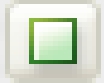 ,可直接在图层中绘制,与绘画工具的功能非常相似。
,可直接在图层中绘制,与绘画工具的功能非常相似。
免责声明:以上内容源自网络,版权归原作者所有,如有侵犯您的原创版权请告知,我们将尽快删除相关内容。












